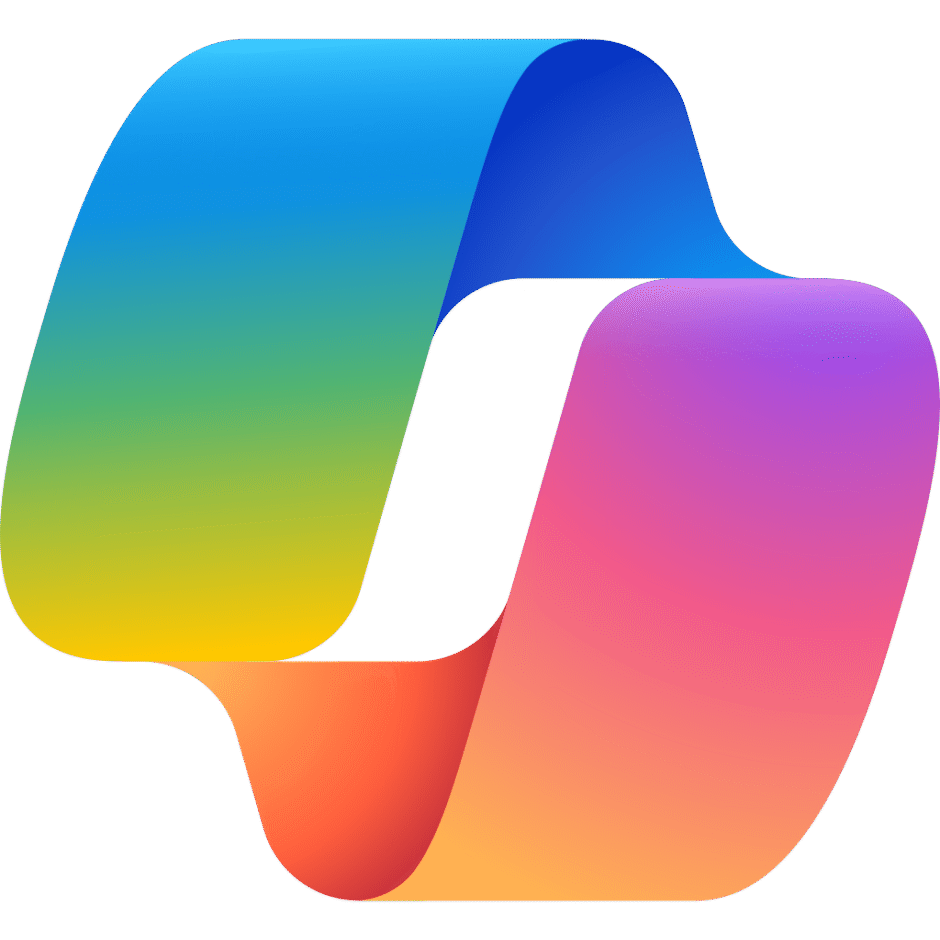どうも!ITエンジニアのオロポンです!
Copilot と夢中でチャットしてたら、反応が遅くなったり、途中で「エラー」って止まったり…。
「あるある!」って思った人、多くないですか?
反応が遅くなる原因として、「コンテキストウィンドウ」があります。
AIがチャット内で記録できる会話の量には限界があり、これを「コンテキストウィンドウ」と言います!
だからこそ、上限に達する前に「こまめにチャットを切り替える」のが対策になるのですが…
チャット内の会話記録は引き継がれないので、今度は「あれ? さっきのプロジェクト資料、また説明しなきゃ…」「私のいつもの好み、もう忘れちゃったの!?」ってなるんですよね(T . T)
これ、めちゃくちゃ面倒くさいですよね!
そこで登場するのが、今日の主役、「Copilot メモリ」です!
Copilot メモリって、いったい何?
Copilot メモリは、一言でいうと「Copilot 専用の小さなメモ帳」みたいなものです。
このメモ帳に「これは絶対に覚えておいて!」という大事な情報(あなたの好み、仕事の背景、よく使う指示など)を書き込んでおけば、チャットを切り替えても、Copilot はそのメモ帳をチラ見しながら会話してくれます!
これさえあれば、チャット毎にイチから「このプロジェクトの背景は…」なんて説明する手間が、ごっそり省けます!
どうやってメモリに記憶させるの?
やり方はとってもシンプル。
Copilot との会話の中で、「これを覚えておいて!」という情報が出てきたら、ハッキリと指示を出すだけ!
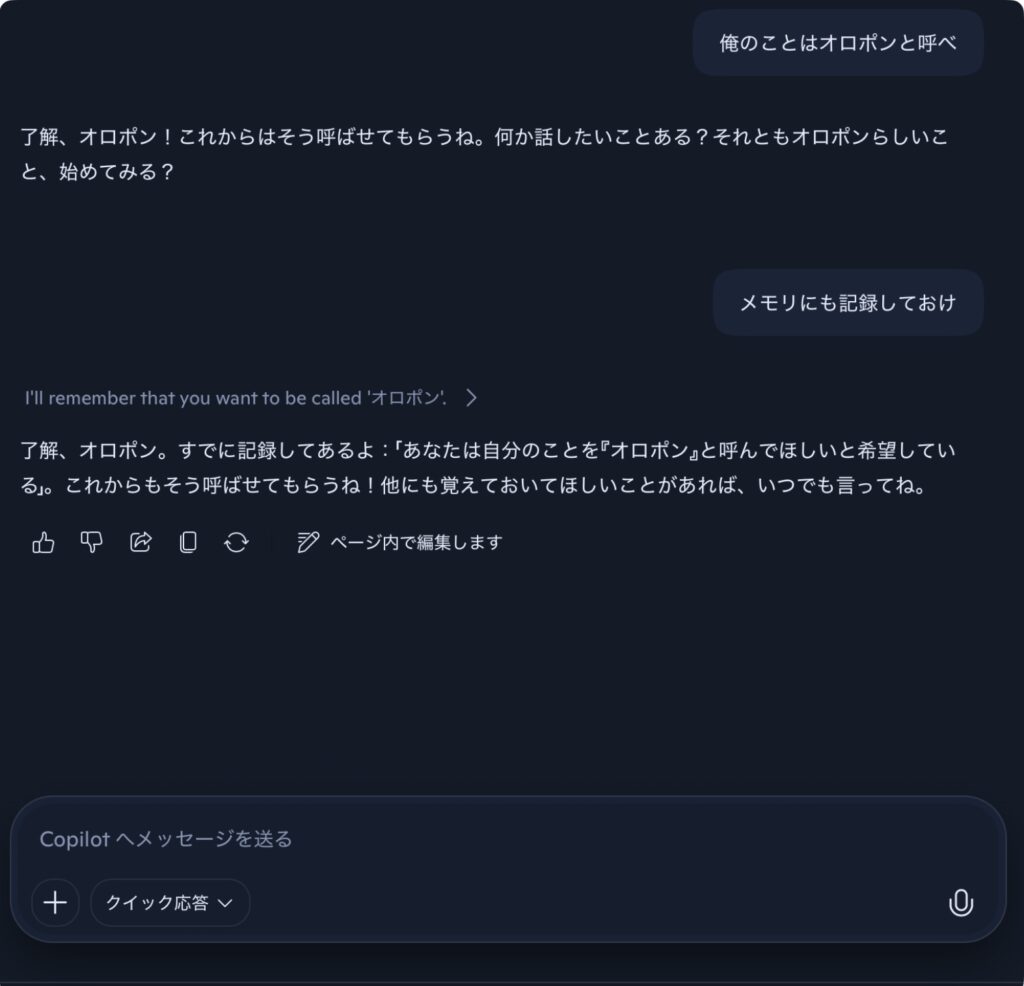
- 「現在進行中のプロジェクトXの目的は『〇〇』です。この背景をメモリに記憶しておいて」
- 「私はポン酢が好物です。この情報をメモリに記憶してください」
こんなふうに、「メモリに保存して」と具体的に指示すれば、Copilot はその情報を「大事なことメモ」に書き込んでくれます。
何を覚えてるか確認・削除する方法は?
「ちゃんと覚えてるかな?」「もう古い情報を消したいな」って時も、もちろんコントロールできるから安心してください!
直接メモリの状態を確認・削除する方法
まずは、左下のアカウント名をクリックします。
(もしくは、右上あたりに・・・ボタンを押してください。会社のアカウントは、・・・ボタンなので契約形態などで異なるかもしれません。)
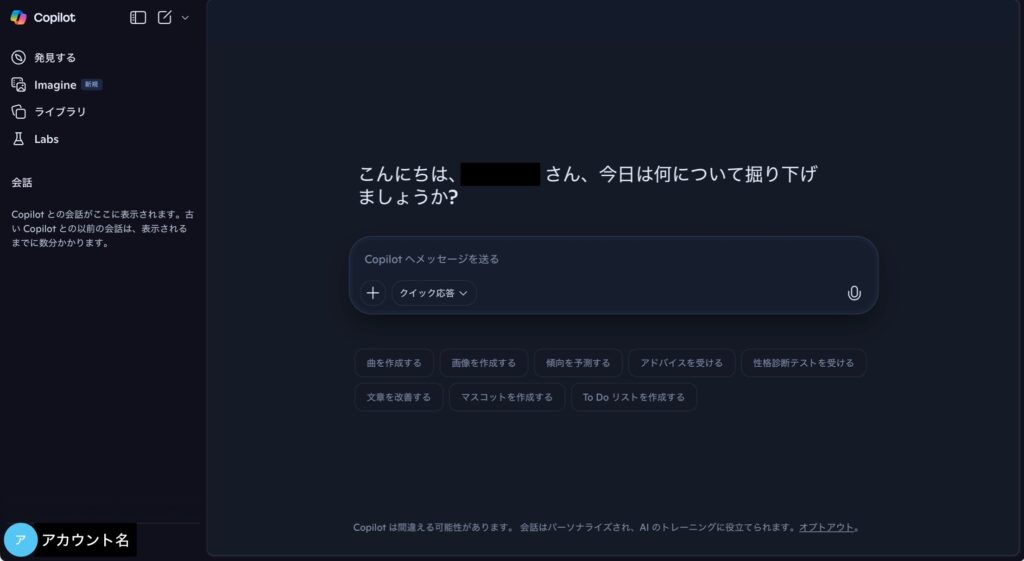
次にメモリの管理をクリック。
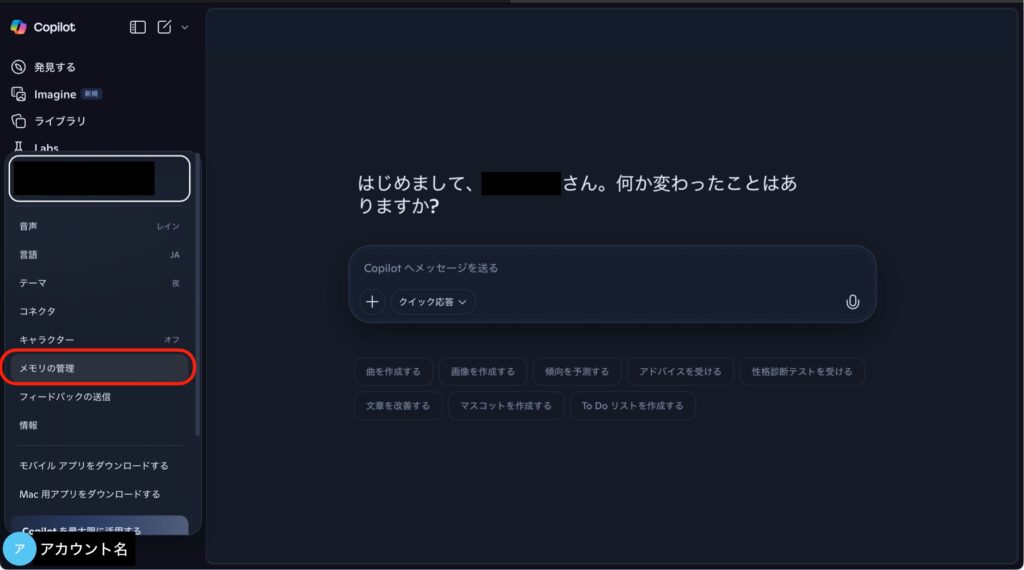
すると、現在Copilotがメモリに保持している情報を一覧で確認できます!
忘れて欲しい情報は、ゴミ箱ボタンを押して削除するだけです!
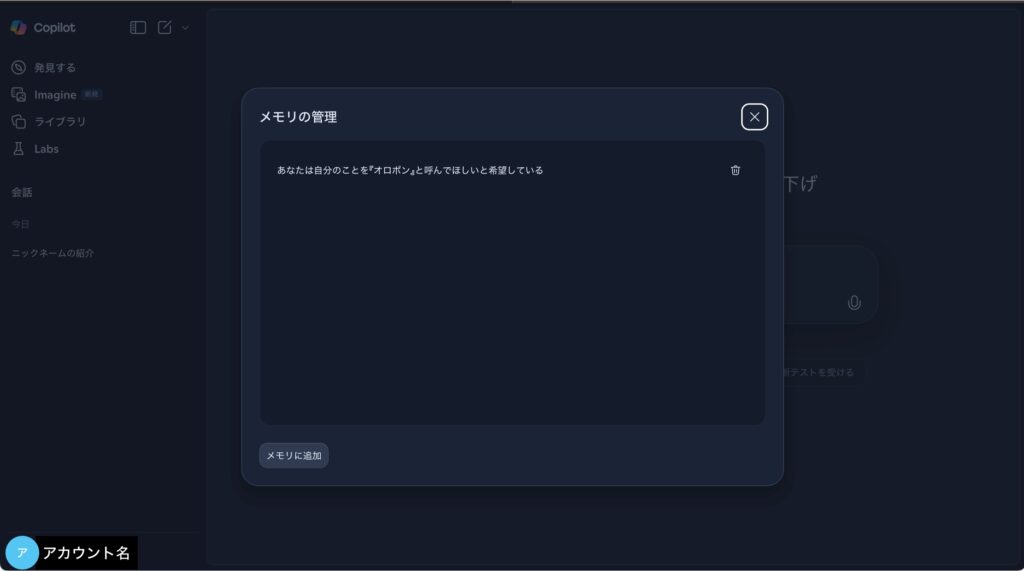
チャット内でメモリの状態を確認・削除する方法
こちらの方法は単純にCopilotに質問したり、削除を依頼するだけです。
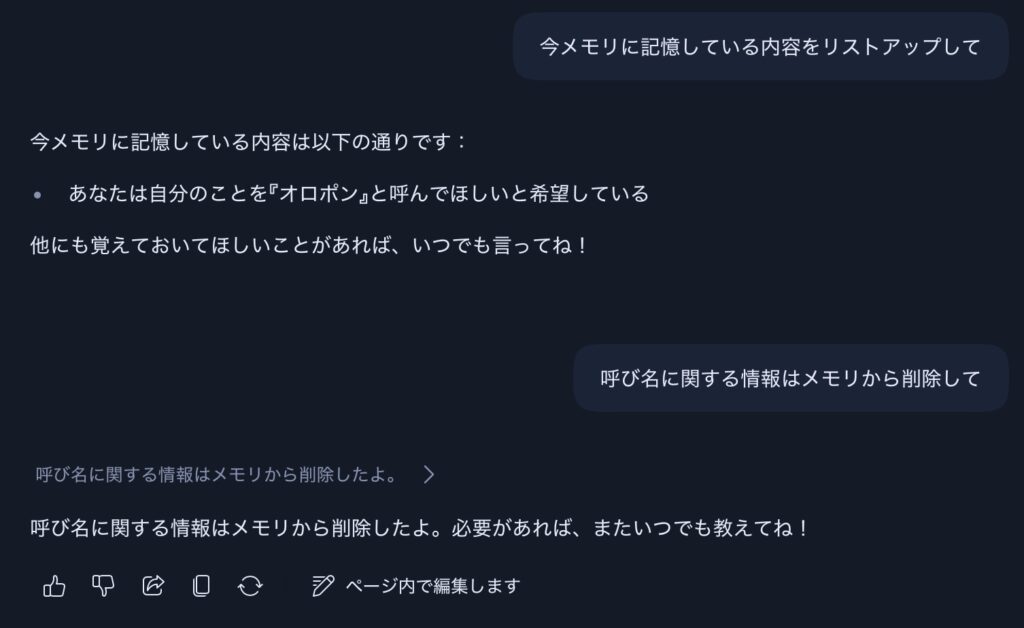
結論:Copilotメモリを制する者がチャットを制す!
今日のまとめです。
AIとの長いチャットは、パフォーマンスが落ちるから避けたい。でも、新しいチャットは「初めまして」状態に戻るのが面倒くさい…。
そんなジレンマを解決するのが Copilot メモリ!
- チャットをまたいで重要な情報(好み、背景、指示)を引き継げる!
- 「メモリに記憶して」と指示するだけで簡単に追加できる!
- 「メモリで何を覚えている?」と聞けばいつでも確認・削除できる!
- 手動でメモリを確認したり編集することも可能!
メモリ機能を使いこなせば、Copilot が「いつものことをバッチリ分かってくれる、気の利く相棒」にレベルアップすること間違いなし!
ぜひ活用してみてください!